Maison >Problème commun >Correctif : erreur d'activation de Windows 11 0x87e107f9
Correctif : erreur d'activation de Windows 11 0x87e107f9
- 王林avant
- 2023-04-27 20:55:051629parcourir
Vous recherchez des solutions à l’erreur d’activation de Windows 11 0x87e107f9 sur PC ? Ne cherchez pas plus loin car dans ce tutoriel nous vous fournirons une liste de solutions qui vous aideront à résoudre votre problème.
L'impossibilité d'activer le système d'exploitation Windows est l'une des erreurs les plus courantes rencontrées non seulement par les utilisateurs de Windows 11, mais également répandue dans les anciennes versions du système d'exploitation.
Une copie non activée de Windows 11 ne vous donne accès qu'à un nombre limité de fonctionnalités. Par exemple, la plupart des paramètres de personnalisation seront bloqués.
Cela signifie que vous ne pourrez pas définir le fond d'écran, personnaliser l'écran de verrouillage, modifier les icônes, etc. Eh bien, voici quelques limitations si vous souhaitez appliquer votre style à votre PC.
Il existe d'autres inconvénients importants, tels que le fait que votre PC ne soit pas éligible pour recevoir les dernières mises à jour de sécurité et de fonctionnalités.
Donc, pour éviter tous ces problèmes, vous devez corriger l'erreur d'activation de Windows 11 0x87e107f9. Et vous devriez pouvoir le faire en suivant les solutions mentionnées dans ce tutoriel.
Quelles sont les étapes pour vérifier l'état d'activation de Windows ?
1. Utilisation des paramètres Windows
- Appuyez sur le bouton Win+I pour ouvrir les Paramètres.
- Sélectionnez Activer.
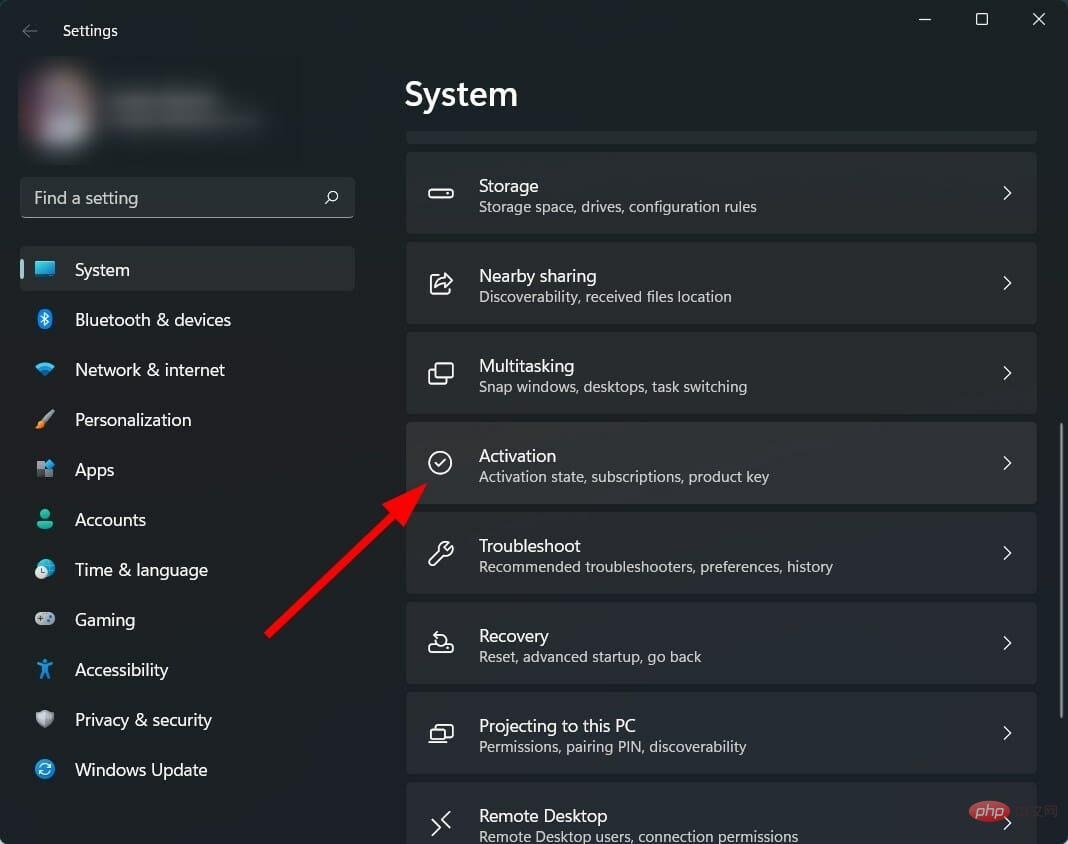
- Vous verrez l'état d'activation.
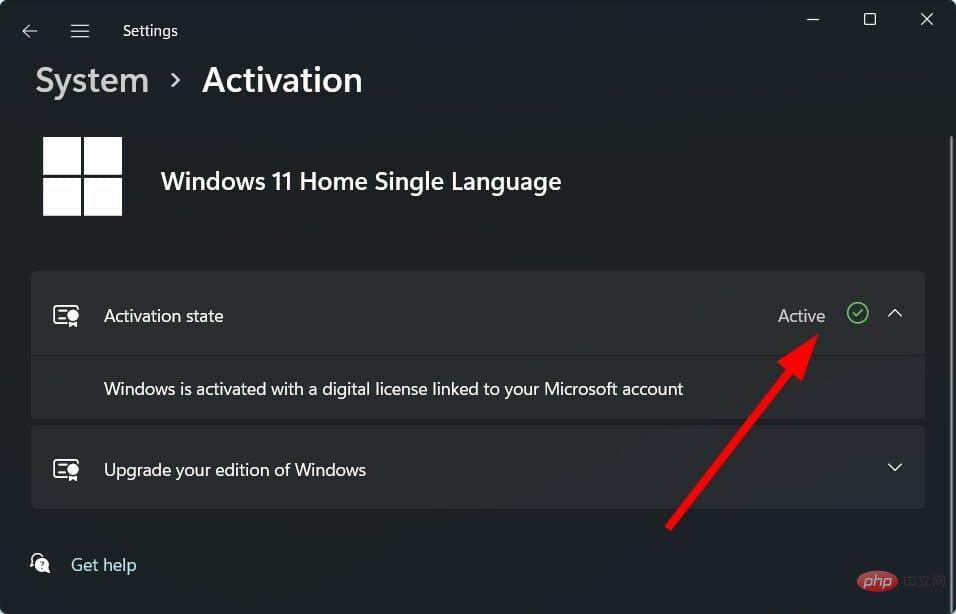
2. Utilisez l'invite de commande
- pour ouvrir le menu Démarrer.
- Recherchez Invite de commandes et exécutez-le en tant qu'administrateur.
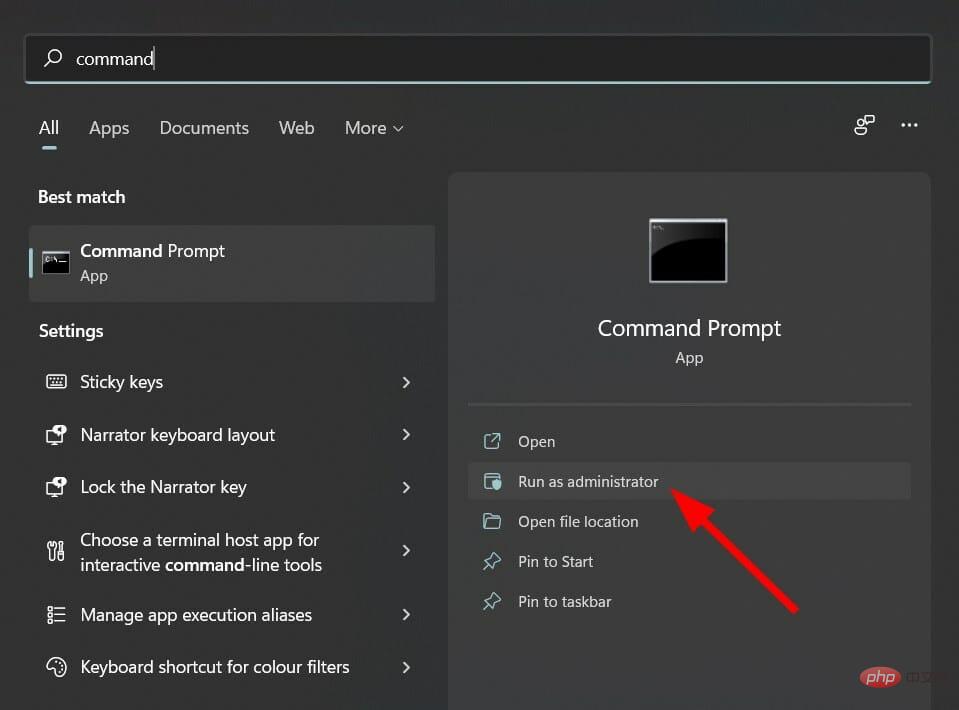
- Tapez la commande suivante et appuyez sur Entrée. slmgr
Si le statut n'indique pas « Actif », votre copie de Windows 11 n'est pas activée. Certains utilisateurs tentent d'activer leur système d'exploitation Windows, mais en raison de certains problèmes, ils ne parviennent pas à le faire.
Nous discuterons de tous les problèmes potentiels qui déclenchent l'erreur d'activation de Windows 11 0x87e107f9 et de leurs solutions pour résoudre le problème.
Consultons notre liste de solutions qui vous aideront à activer votre copie de Windows 11.
Comment corriger l'erreur d'activation 0x87e107f9 dans Windows 11 ?
1. Exécutez l'analyse SFC
- Ouvrez le menu Démarrer.
- Recherche Invite de commandes.
- Cliquez pour exécuter en tant qu'administrateur.
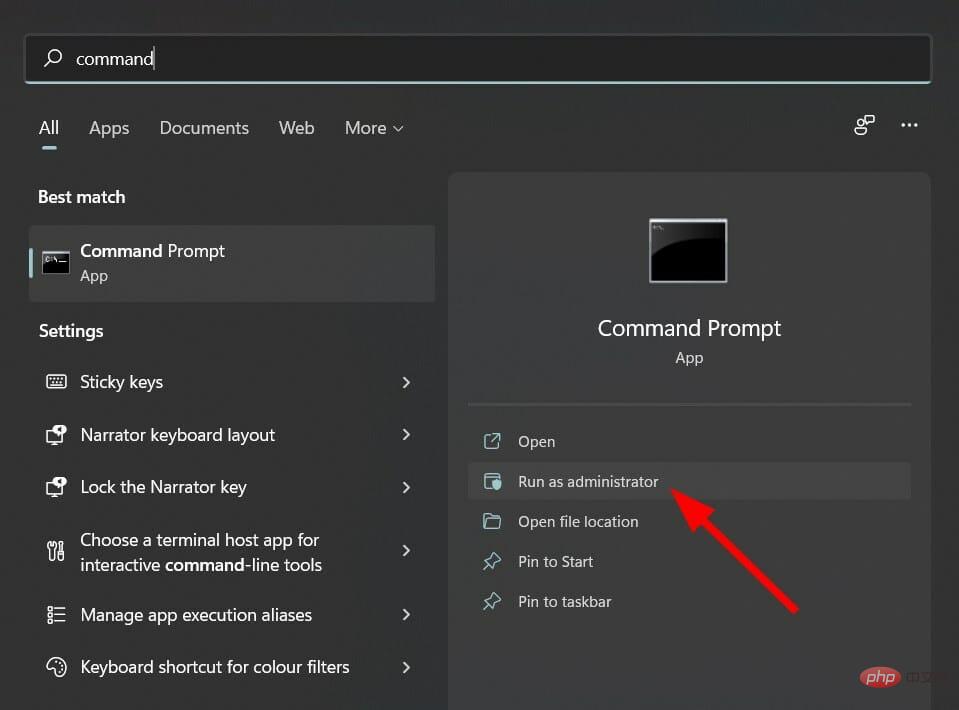
- Tapez la commande suivante et appuyez sur Entrée.
sfc /scanow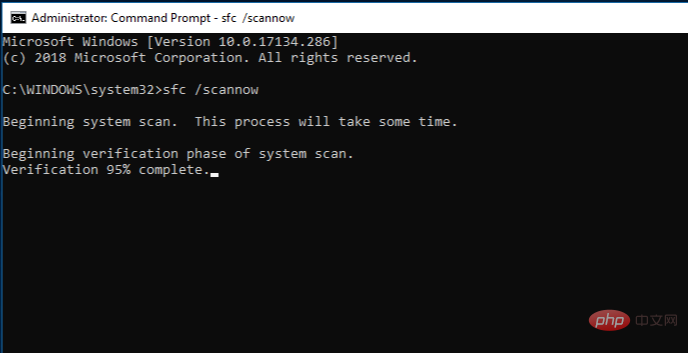
sfc /scanow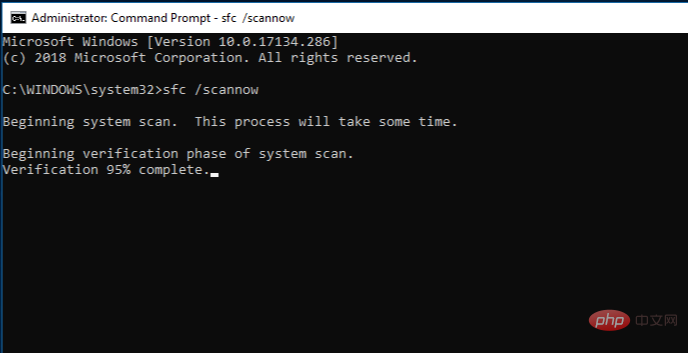
- 您的 PC 将开始扫描,并在此过程中尝试解决问题。
- 重新启动您的电脑。
SFC Scan 是一个非常强大的内置 Windows 故障排除工具。它会扫描您的所有系统文件并用新文件替换所有损坏的文件。
这一切只需在 CMD 中执行一个命令即可完成,其他一切都将自动完成。您可以尝试使用 SFC 扫描工具,看看这是否修复了 Windows 11 激活错误代码 0x87e107f9。
2.运行DISM命令
- 打开开始菜单。
- 搜索命令提示符,然后单击以管理员身份运行。
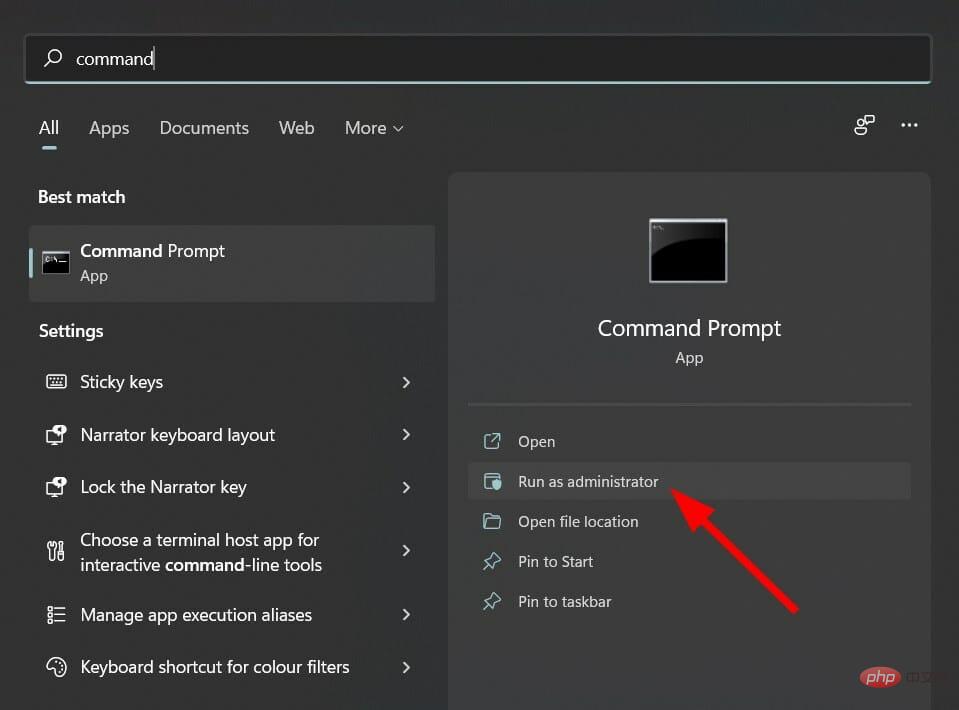
- 执行以下命令。
DISM.exe /Online /Cleanup-image /Restorehealth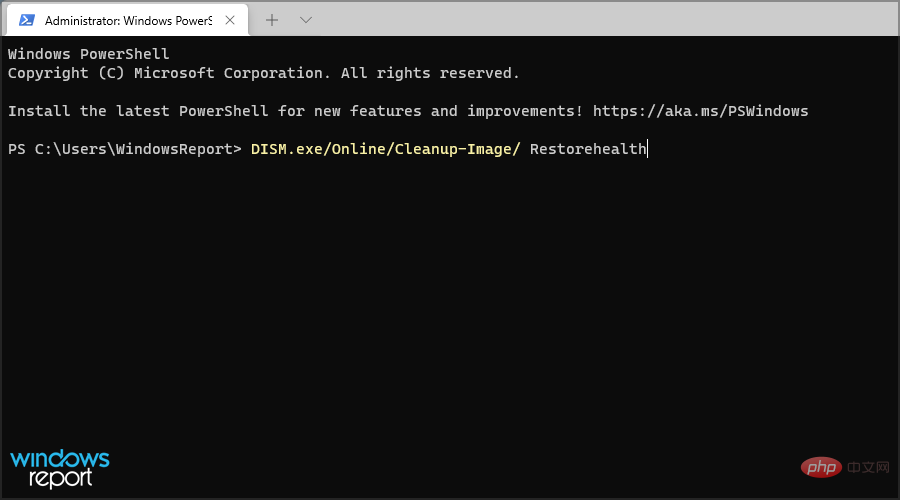 Votre PC lancera la numérisation et tentera de résoudre le problème au cours du processus.
Votre PC lancera la numérisation et tentera de résoudre le problème au cours du processus. - Redémarrez votre ordinateur.
SFC Scan est un outil de dépannage Windows intégré très puissant. Il analyse tous vos fichiers système et remplace tous les fichiers corrompus par de nouveaux.
Tout cela se fait en exécutant une commande dans CMD et tout le reste se fera automatiquement. Vous pouvez essayer d'utiliser l'outil d'analyse SFC pour voir si cela corrige le code d'erreur d'activation de Windows 11 0x87e107f9.
2. Exécutez la commande DISM
pour ouvrir le menu Invite de commandeset cliquez sur Exécuter en tant qu'administrateur.
Exécutez la commande suivante.DISM.exe /Online /Cleanup-image /Restorehealth🎜🎜🎜🎜Redémarrez🎜votre ordinateur. 🎜🎜🎜 3. Utilisez un logiciel spécialisé 🎜🎜 C'est toujours agréable de se sentir à l'aise quant à la santé de son PC, mais et si vous pouviez faire de même sans aucun effort ? 🎜🎜C'est là qu'un logiciel professionnel comme Restoro entre en jeu, vous offrant cette possibilité en quelques clics de souris. 🎜🎜Restoro est sûr de corriger l'erreur d'activation 0x87e107f9 sur Windows 11 tout en recherchant également les fichiers DLL corrompus (qui peuvent provoquer des BSOD), les fichiers de registre et système corrompus, et supprime même tous les fichiers en double qui ralentissent votre PC. 🎜🎜🎜Conseil d'expert : 🎜Certains problèmes de PC sont difficiles à résoudre, notamment lorsque le référentiel est corrompu ou que des fichiers Windows sont manquants. Si vous rencontrez des difficultés pour corriger les erreurs, votre système est peut-être partiellement corrompu. Nous vous recommandons d'installer Restoro, un outil capable d'analyser votre machine et de déterminer où se situe le problème. 🎜Cliquez ici pour télécharger et commencer la réparation. 🎜🎜🎜⇒Obtenez la récupération🎜🎜4. Effacez le dossier temporaire
- Appuyez sur le bouton Win+R pour ouvrir la commande Exécuter.
- Tapez %temp% et appuyez sur Entrée.
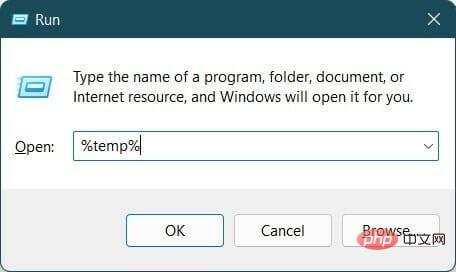
- Appuyez sur Ctrl+A pour sélectionner tous les fichiers.
- Appuyez sur le bouton Supprimer de votre clavier ou faites un clic droit et sélectionnez Supprimer pour supprimer tous les fichiers sélectionnés.
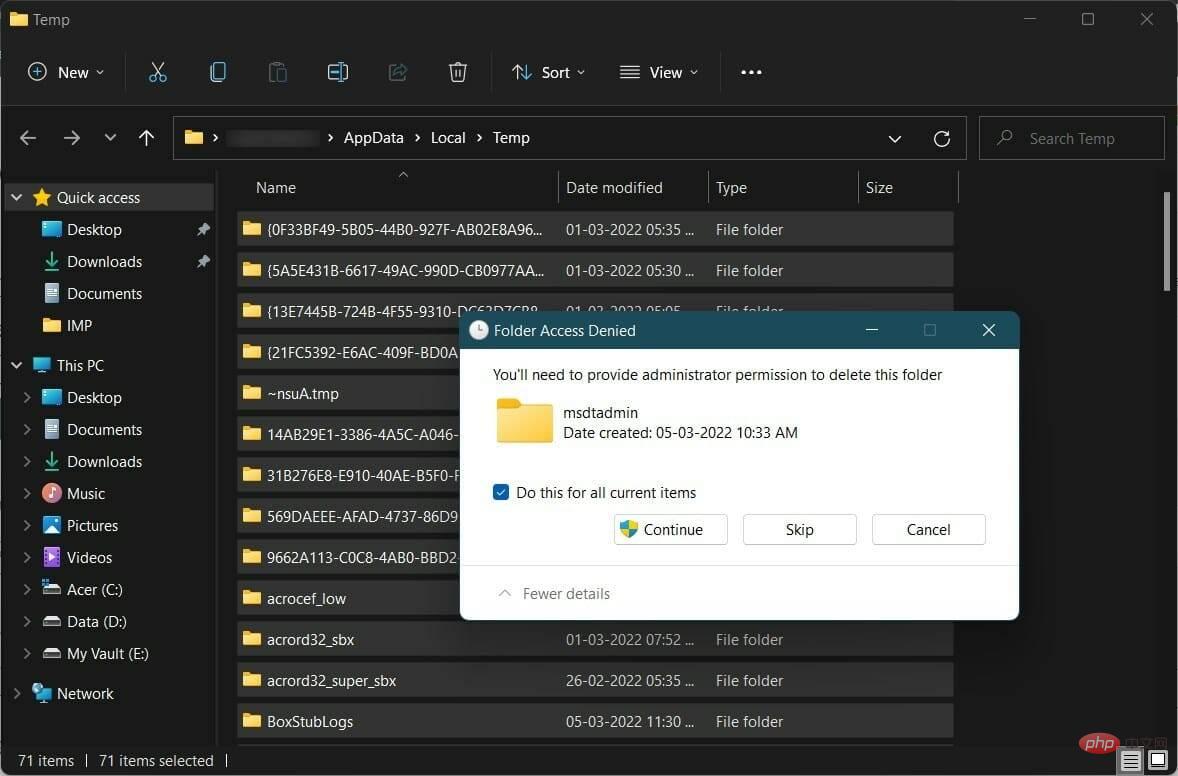
Les fichiers temporaires corrompus peuvent interférer avec les fichiers système, provoquant leur dysfonctionnement. Il est recommandé d'effacer fréquemment les fichiers temporaires pour éviter qu'ils ne s'accumulent et n'occupent de l'espace supplémentaire sur votre PC.
5. Analysez votre appareil à la recherche de virus
- Cliquez sur le bouton fléché vers le haut dans le coin inférieur droit de la barre des tâches.
 Choisissez
Choisissez - Sécurité Windows.
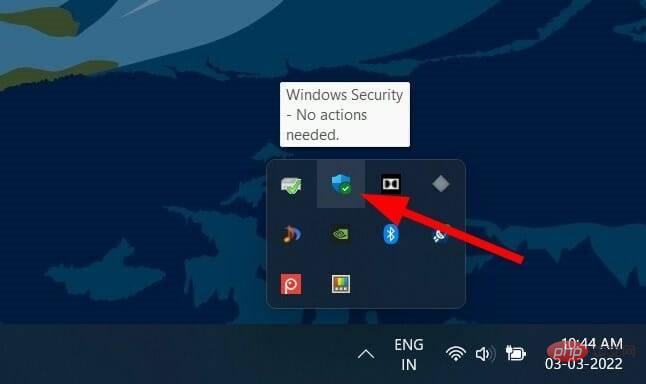 Cliquez sur
Cliquez sur - Protection contre les virus et les menaces.
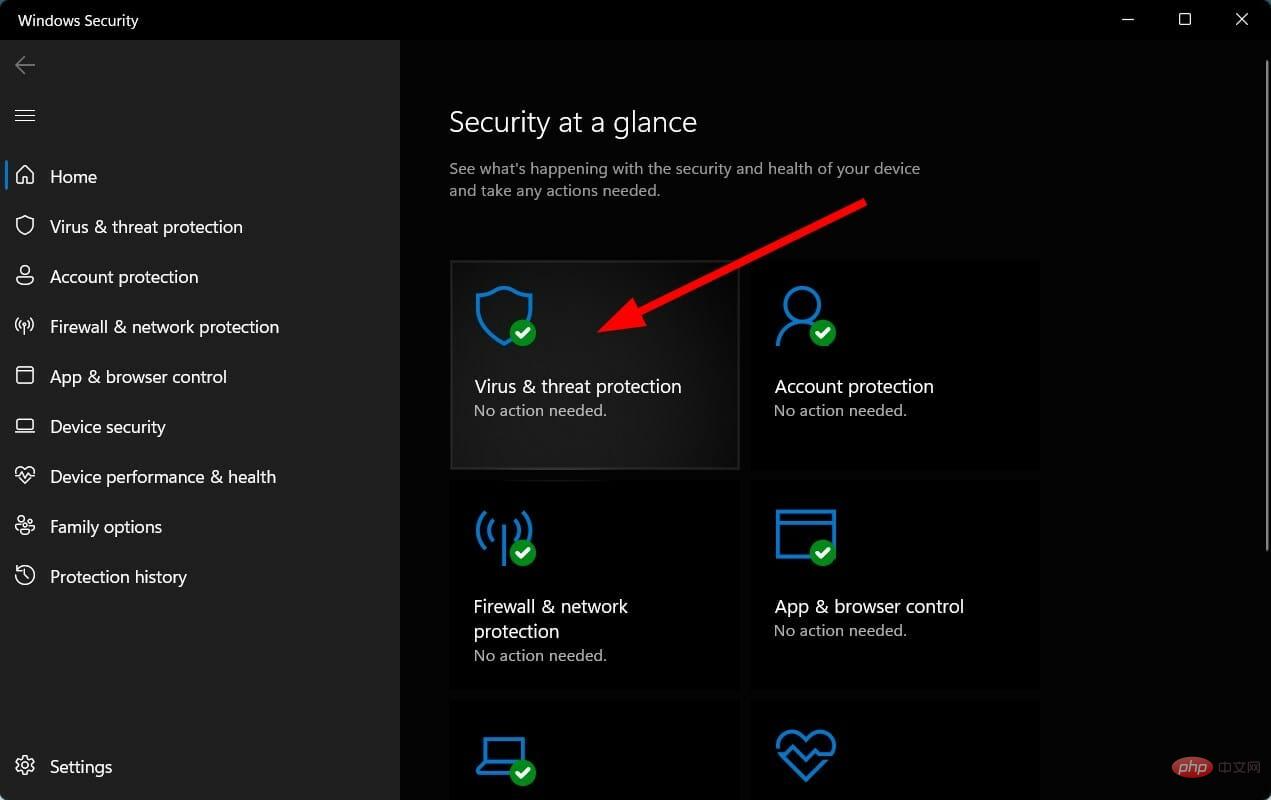 Cliquez sur le bouton
Cliquez sur le bouton - Analyse rapide.
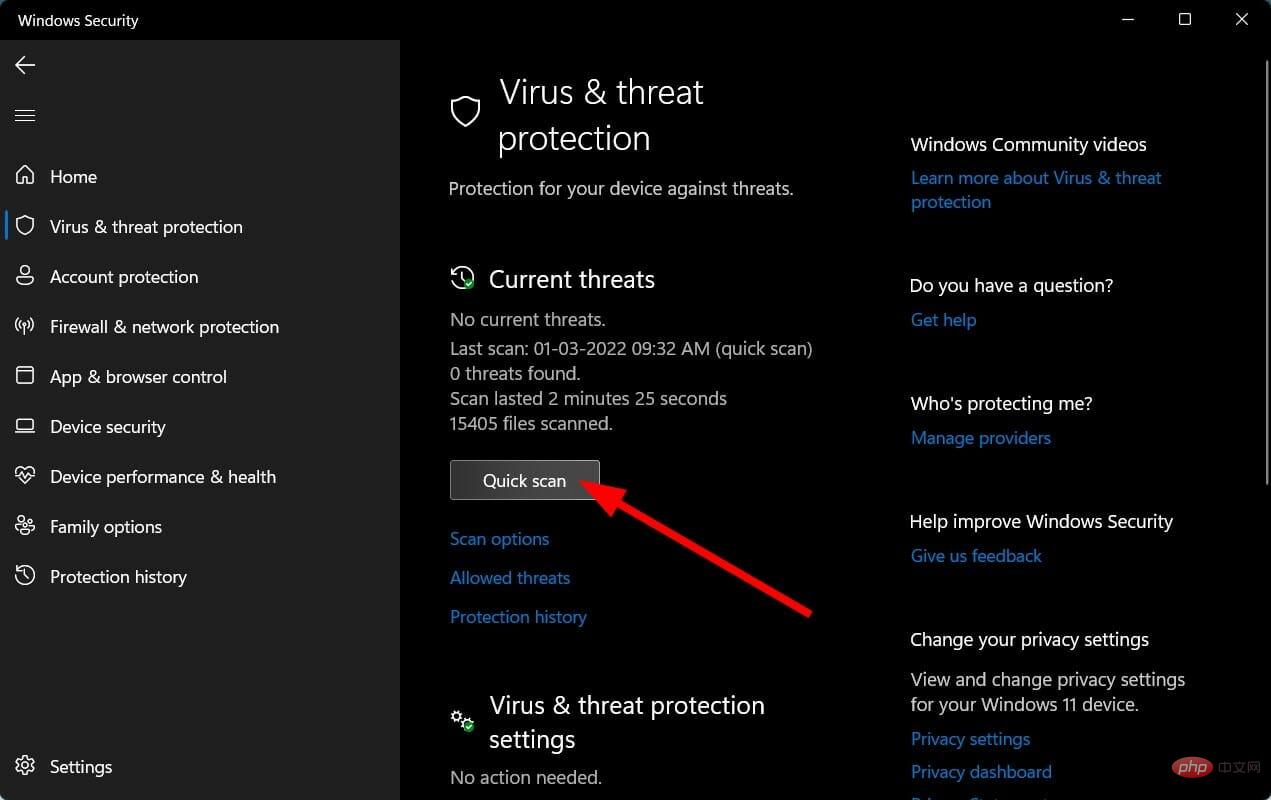 Vous pouvez également appuyer sur le bouton
Vous pouvez également appuyer sur le bouton - Options de numérisation.
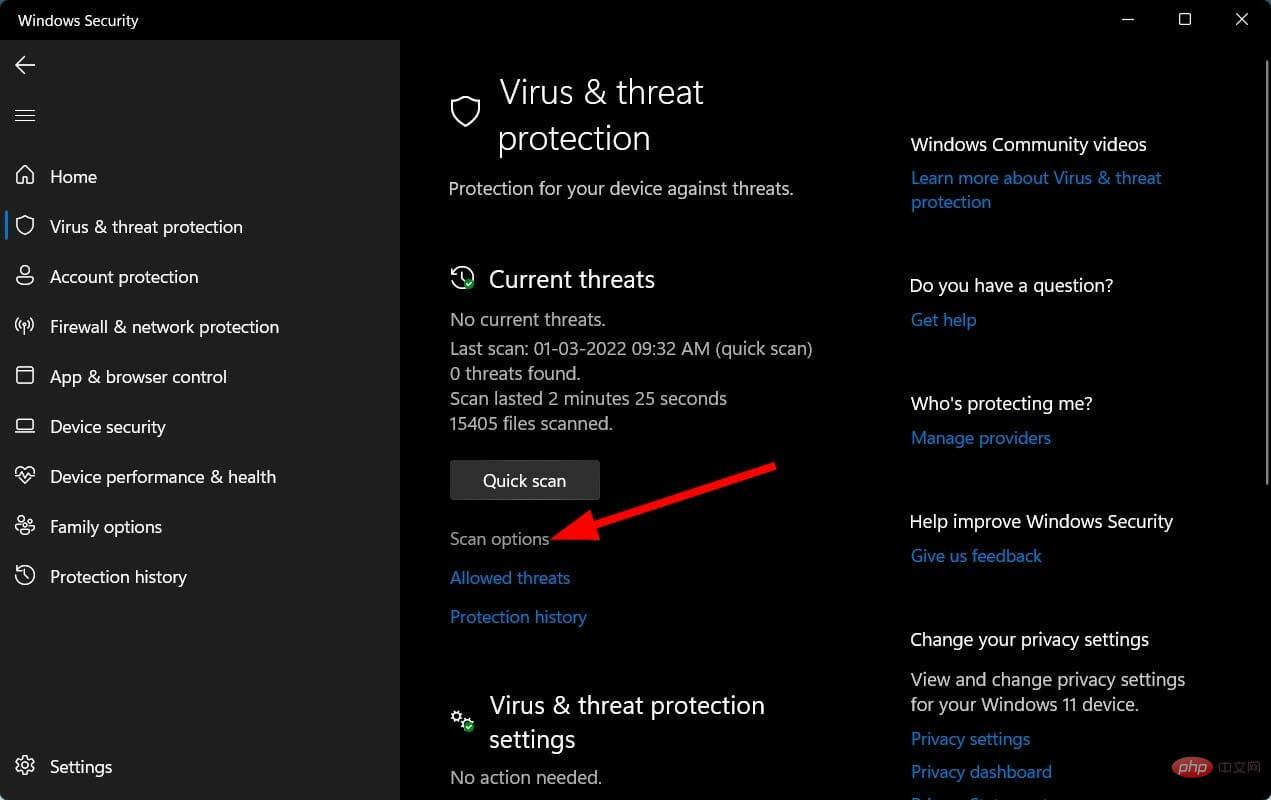 Sélectionnez
Sélectionnez - Analyse complète pour effectuer une analyse approfondie de votre PC à la recherche de virus et de logiciels malveillants.
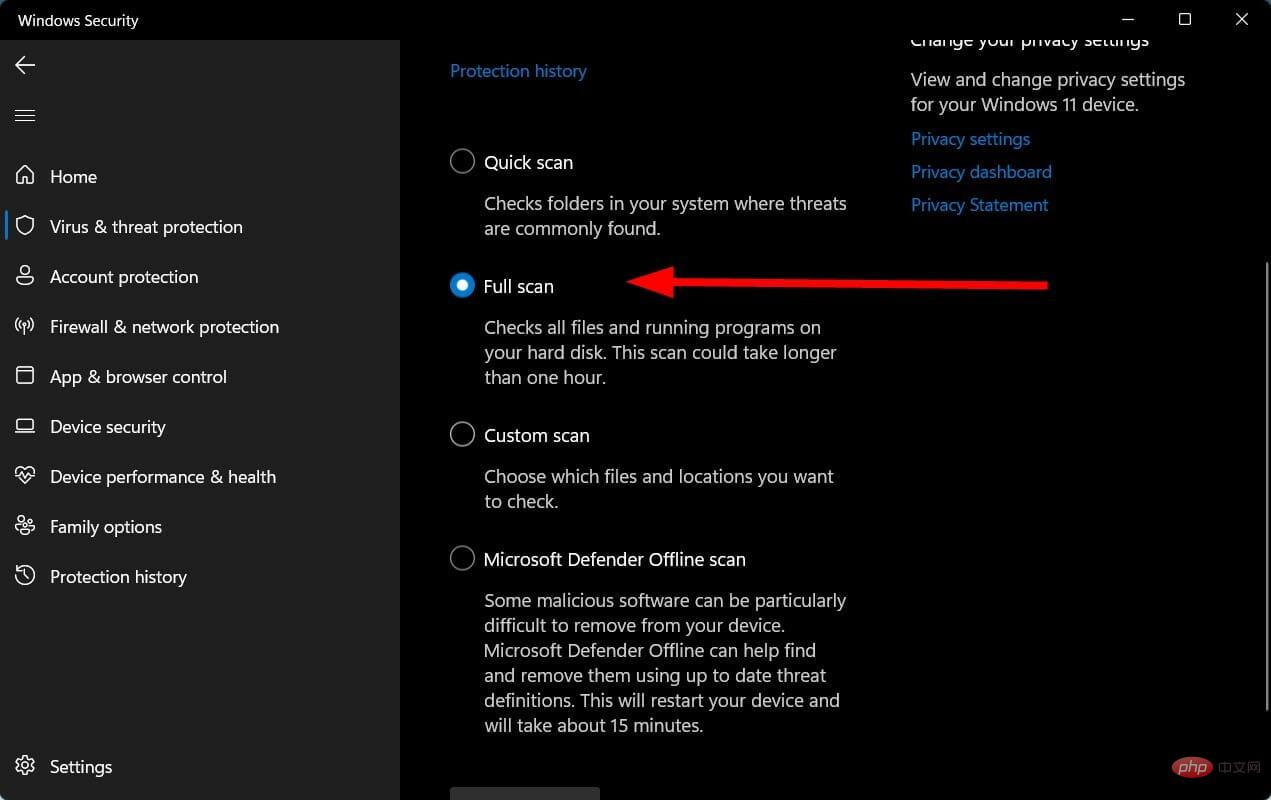
- Appuyez sur le bouton
- Win+I pour ouvrir le Système. Cliquez sur
- Activer. Sélectionnez
- Dépannage.
- Appuyez sur les boutons
- Win+I pour ouvrir les Paramètres Windows. Faites défiler vers le bas et cliquez sur
- Restaurer.
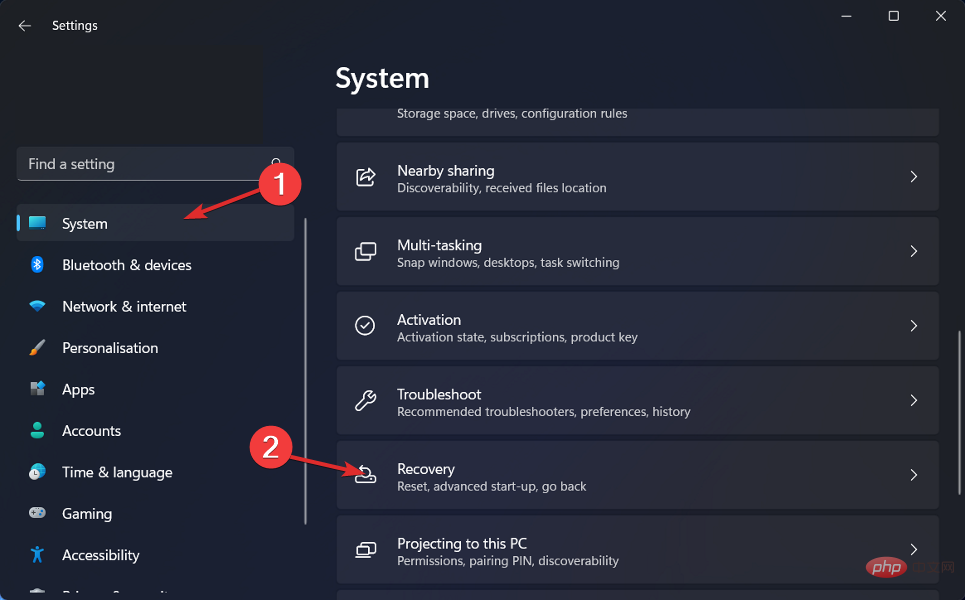 Sous les options de récupération, appuyez sur le bouton
Sous les options de récupération, appuyez sur le bouton - Réinitialiser le PC.
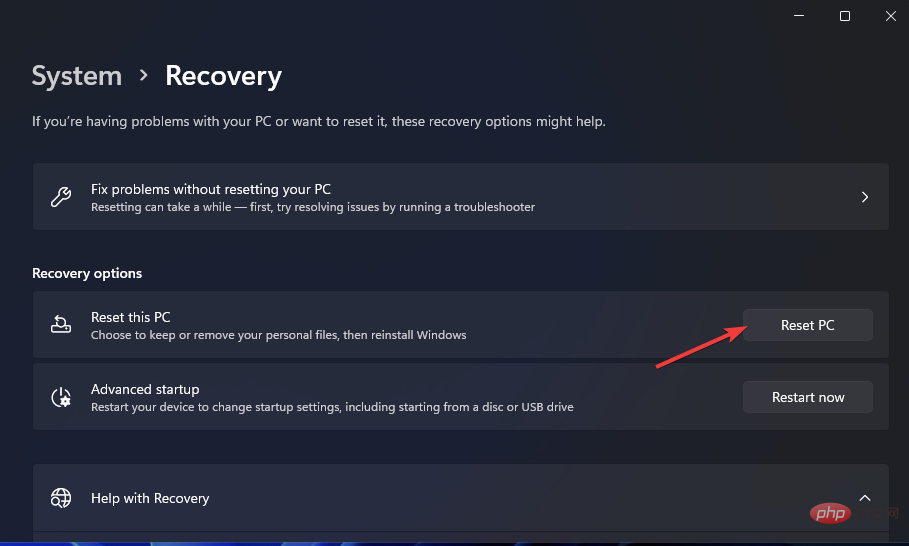 Sélectionnez le type de réinitialisation d'usine que vous souhaitez effectuer
Sélectionnez le type de réinitialisation d'usine que vous souhaitez effectuer - .
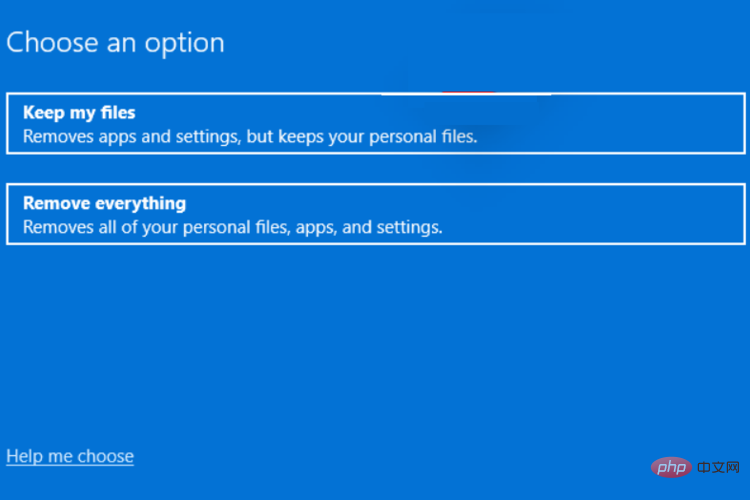 Sélectionnez les options correspondant à la manière dont vous souhaitez réinstaller Windows.
Sélectionnez les options correspondant à la manière dont vous souhaitez réinstaller Windows. 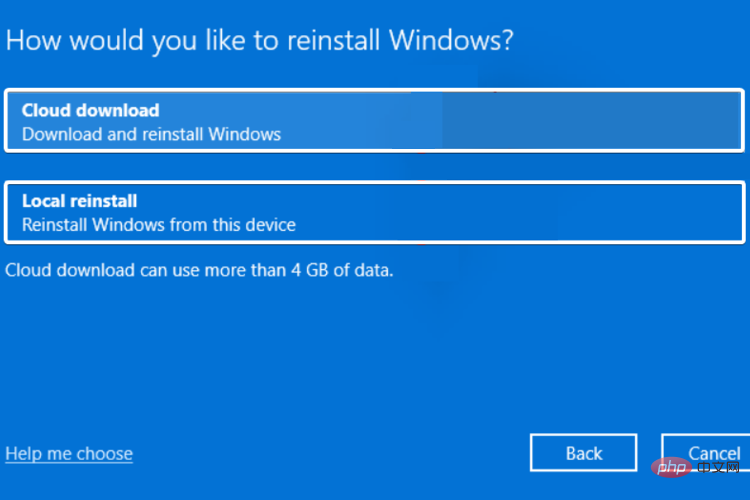 Cliquez sur
Cliquez sur - Suivant.
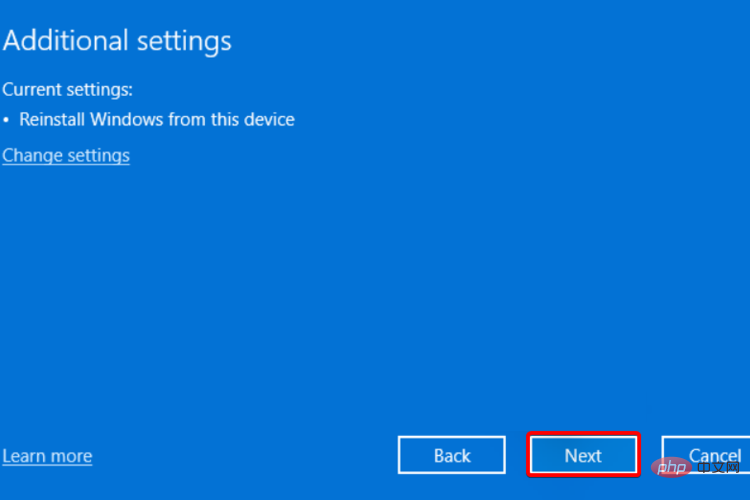 Cliquez sur le bouton
Cliquez sur le bouton - Réinitialiser.
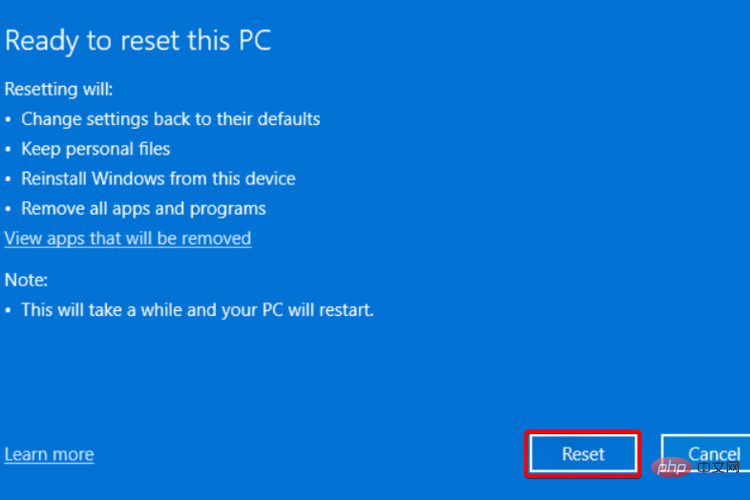
Cela peut arriver s'il y a des problèmes d'authentification du côté de Microsoft. Dans ce cas, si aucune des solutions ci-dessus ne résout votre problème, le support Microsoft sera en mesure de vous fournir la meilleure assistance.
Si vous en avez assez de chercher des solutions aux problèmes d'activation de Windows 11, vous pouvez également choisir de passer de Windows 11 à Windows 10.
Ce qui précède est le contenu détaillé de. pour plus d'informations, suivez d'autres articles connexes sur le site Web de PHP en chinois!
Articles Liés
Voir plus- Que peut faire l'investissement direct de Xiaomi ?
- Où demander la fermeture du magasin Kuaishou ?
- Microsoft lance une nouvelle application d'enregistrement vocal pour Windows 11 Insiders
- 4 correctifs seront appliqués si l'ordinateur s'arrête pendant l'analyse antivirus
- Le démarrage est lent après la réinstallation de Win7. La solution au démarrage lent sur un ordinateur Win7 après la réinstallation du système.

